W programie mMedica możemy wykonać kopie bazy danych na dwa sposoby. Pierwszym z nich jest ręczne wykonanie kopii bazy danych, drugim – ustawienie automatycznego wykonywania kopii bazy danych.
Sposoby wykonywania kopii zapasowej w mMedica:
- Ręczne wykonanie kopii bazy danych.
- Automatyczne wykonywanie kopii bazy danych.
- Kopia zapasowa bez załączników.
Ręczne wykonanie kopii bazy danych
W celu ręcznego wykonania kopii bazy danych przechodzimy przez ścieżkę Zarządzanie -> Operacje techniczne -> Wykonanie Kopii zapasowej
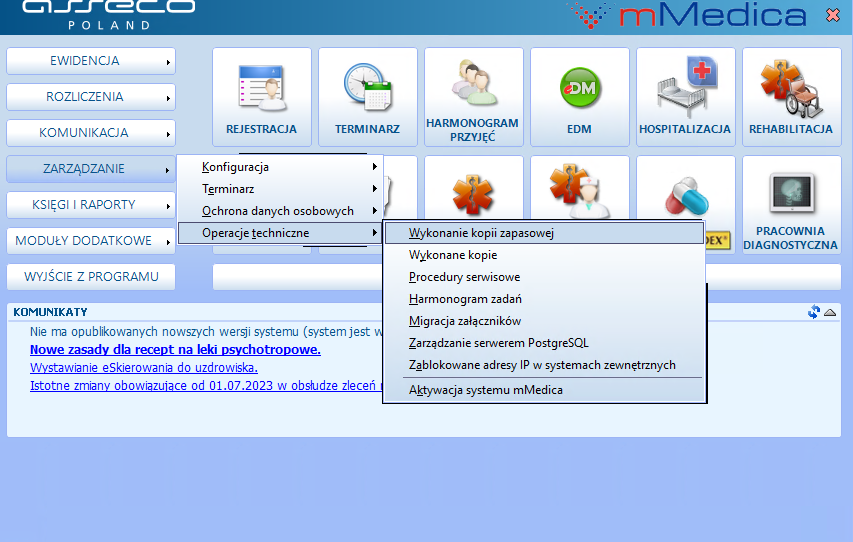
Otworzy nam się okno do wykonania kopii:
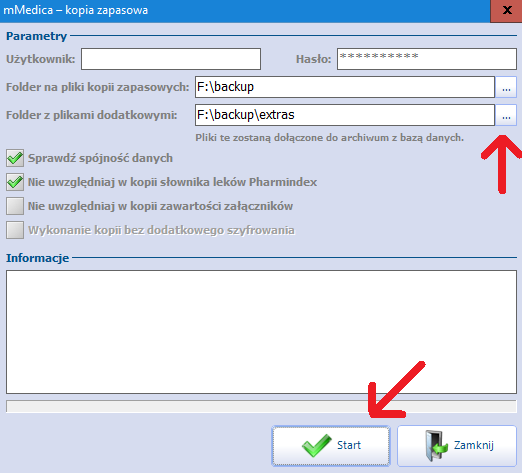
W polu Folder na pliki kopii zapasowych i pliki dodatkowe, możemy wybrać miejsce w którym zapisana zostanie kopia bazy danych. W tym celu klikamy na ikonkę:

i wybieramy folder.
Następnie wybieramy czy uwzględnić słownik leków Pharmindex oraz czy kopia ma zawierać załączniki.
Po wybraniu paramentów klikamy przycisk Start.
Nastąpi proces wykonywania kopii, należy poczekać na jego zakończenie.
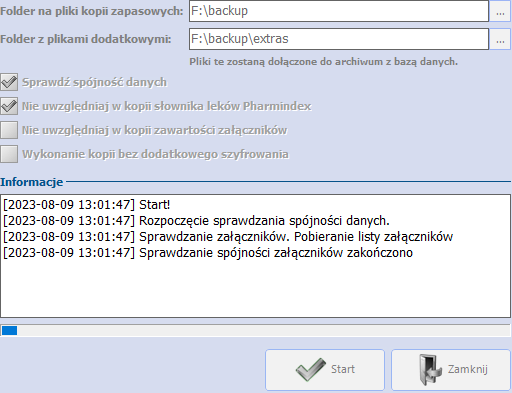
Kopia bazy danych z poziomu mmBackup
Ręczną kopię zapasową baz danych mMedica można wykonać także bez logowania się do programu. Do tego celu wykorzystuje się aplikację do odtwarzania bazy danych, czyli mmBackup.
Aby wykonać kopię bazy danych mMedica z poziomu aplikacji mmBackup należy na skrócie aplikacji mmBackup.exe kliknąć prawym przyciskiem myszy i wybrać „Właściwości”. Wówczas otworzy się okno „Właściwości mmBackup – skrót”, gdzie w polu „Element docelowy” należy dopisać frazę <nazwa bazy> backup. Zapisujemy zmiany przyciskiem Zastosuj. Następnie uruchamiamy plik skrótu i po otwarciu okna mMedica-kopia zapasowa wprowadzamy nazwę użytkownika, hasło oraz dodatkowe parametry dotyczące kopii jeśli chcemy je określić.
Automatyczne wykonywanie kopii bazy danych
Zdefiniowanie automatycznego wykonywania kopii zapasowej w Konfiguratorze powoduje równoległe utworzenie zadania w harmonogramie zadań systemu Windows. W związku z tym do automatycznego wykonania kopii konieczne jest posiadanie włączonego komputera, aplikacja mMedica może być wyłączona. Jednocześnie należy pamiętać, że zapisanie zadania wykonywania kopii zapasowych systemu mMedica w harmonogramie zadań Windowsa dokona się jeżeli konfigurację tego zadania przeprowadzi użytkownik z prawami administratora. Wynika z tego, że logowanie do mMedica powinno przebiegać następująco:
- na ikonie programu mMedica klikamy prawym przyciskiem myszy,
- z menu wybieramy opcję “Uruchom jako administrator”,
- logujemy się do programu za pomocą loginu i hasła,
- zdefiniować zadanie wykonania kopii w Konfiguratorze.
Automatyczne wykonywanie kopii zapasowej w programie mMedica wymaga konfiguracji dwóch parametrów:
- podanie ścieżki do katalogu, w którym będą przechowywane pliki kopii zapasowej,
- określenie częstotliwości wykonywania kopii zapasowej.
Konfiguracja katalogu
Przechodzimy przez ścieżkę Zarządzanie -> Konfiguracja -> Konfigurator

Otworzy nam się okno Konfiguratora:
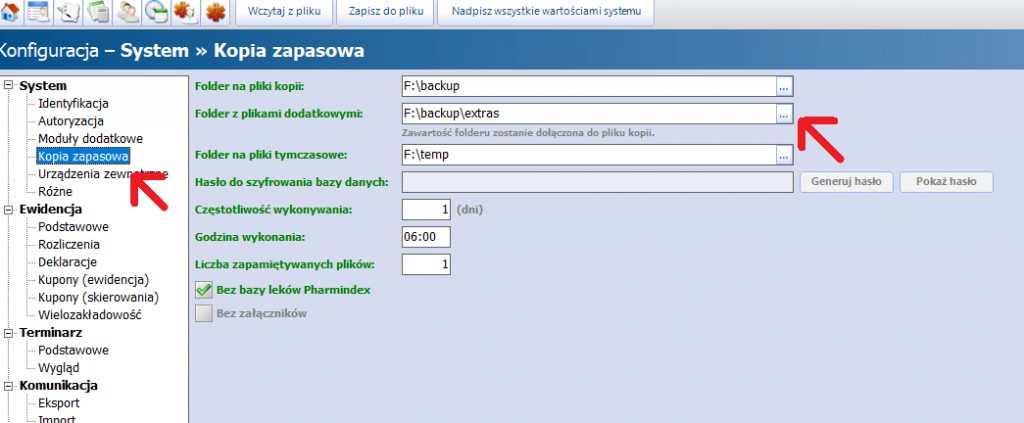
Z panelu po lewej stronie wybieramy system -> kopia zapasowa.
Konfigurujemy zgodnie z folderem w którym kopie mają być zapisywane. Wybierając ikonkę:

możemy z listy wybrać odpowiedni katalog.
Wybieramy także częstotliwość wykonywania i godzinę.
Określenie częstotliwości w harmonogramie zadań
Następnie przechodzimy do harmonogramu zadań:
Ścieżka Zarządzanie -> Operacje techniczne -> Harmonogram zadań
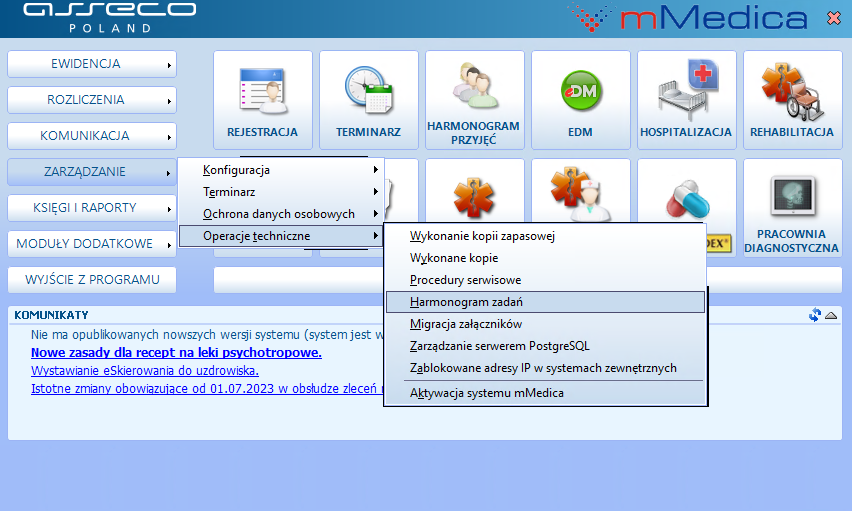
Następnie dodajemy nowe zadanie:
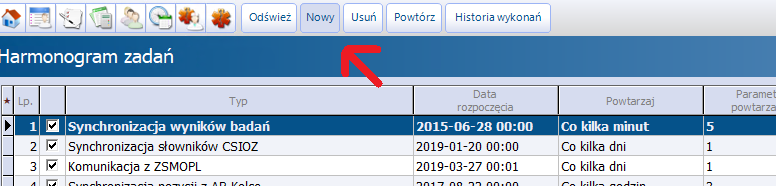
Wybieramy rodzaj jako: Kopia zapasowa.
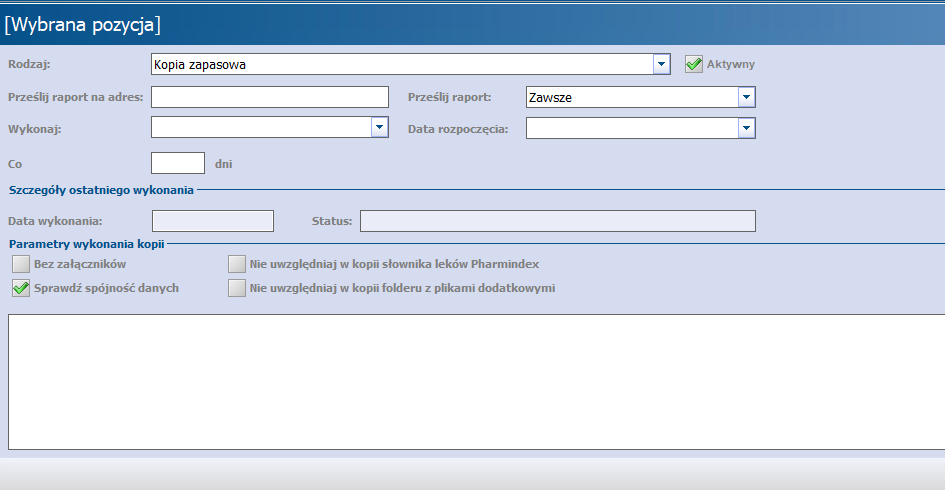
W polu Wykonaj – wybieramy w jakim czasie ma być wykonana kopia:
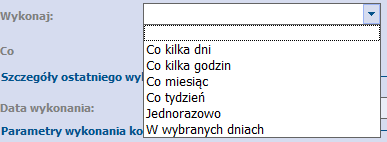
Lub co ile dni:

Wybieramy także datę w których godzinach ma się wykonywać kopia.

Jeśli ustawimy godzinę 8:00 i wybierzemy co 1 dzień, wówczas kopia będzie wykonywana codziennie o godzinie 8:00.
Po wprowadzeniu danych zatwierdzamy zadanie:
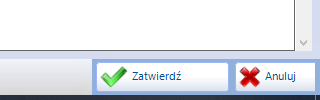
Należy pamiętać, że kopia zapasowa programu mMedica wykonuje się w tle. Oznacza to, że użytkownik nie jest informowany o tym fakcie dodatkowymi komunikatami czy oknami.
Menedżer eksportów – komunikacja bez kopii zapasowej
Program mMedica wykonuje każdorazowo kopię zapasowa w trakcie komunikacji z NFZ. Moduł Menedżer eksportów umożliwia wyłączenie wykonywania kopii zapasowej podczas eksportu świadczeń i deklaracji.
Użycie tej funkcji znacząco wpływa na przyspieszenie procesu eksportu danych, gdyż aplikacja nie poświęca dodatkowego czasu na archiwizację bazy danych. Funkcjonalność ta pozwala zoptymalizować czas komunikacji z NFZ i jest zalecana przy dużych instalacjach.
Aby wyłączyć mechanizm wykonywania kopii zapasowej podczas eksportu danych, należy po prostu nie dodawać do schematu rodzaju BACKUP.
Jednak należy pamiętać, aby z funkcji tej korzystać rozważnie i regularnie wykonywać pełną kopię zapasową baz danych mMedica. Posiadanie kompletnej i prawidłowo wykonane kopii zapasowej pozwoli przywrócić całe bazę danych w przypadku niekontrolowanej utraty danych.
Kopia zapasowa bez załączników
W programie mMedica umożliwiono ponadto wykonywanie kopii bez załączników, za co odpowiada parametr “Nie uwzględniaj w kopii zawartości załączników”.
Z opcji wykonywania kopii zapasowej bez załączników można korzystać zarówno podczas ręcznego jak i automatycznego wykonywania kopii baz danych mMedica.
Skorzystanie z tej opcji znacząco skraca czas wykonywania kopii zapasowych baz posiadających duże rozmiary i oczywiście zmniejsza wielkość samego pliku kopii. Jednak tak wykonana kopia zapasowa jest niepełna i po jej odtworzeniu w bazie danych brak będzie informacji o załącznikach. Wykonywanie takiej kopii może prowadzić więc do utraty danych. Z opcji tej należy korzystać tylko w szczególnych sytuacjach.